今天图老师小编给大家介绍下PS通道打造另类色调效果,平时喜欢PS通道打造另类色调效果的朋友赶紧收藏起来吧!记得点赞哦~
【 tulaoshi.com - ps调色教程 】
最终效果图

1、打开原图,图像模式Lab颜色,并复制一层。

2、执行图像计算,如下图设置:
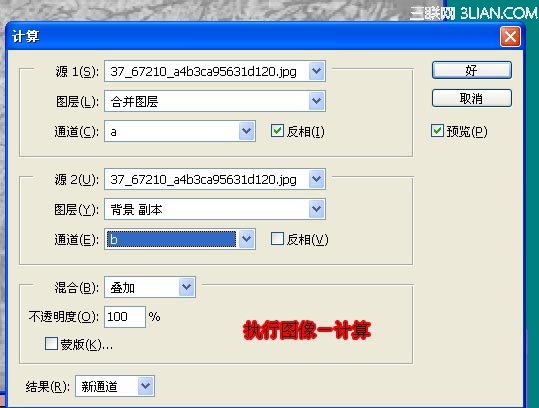
3、打开通道面扳,我们可以发现经过刚才的计算,生成了Alphal通道。
(本文来源于图老师网站,更多请访问http://www.tulaoshi.com)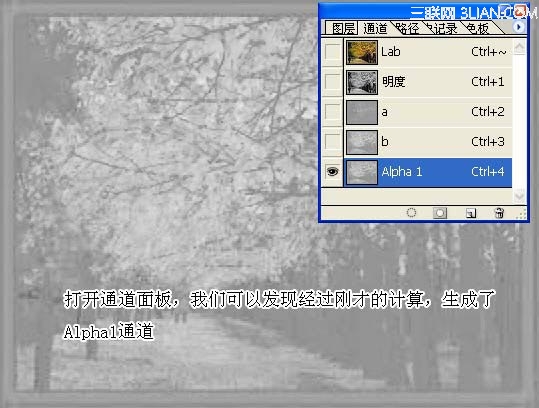
4、CTRL+A全选Alphal通道,CTRL+C复制,激活a通道,CTRL+V粘贴。

5、回到图层面板,添加蒙板,黑色画笔在要保留原色的区域涂抹。

6、合并图层后,把图像模式改回RGB模式,可以整体调一下色调。

7、在合并之前,还可以把背景副本混合模式改一下再合并,不同的混合模式会有tuLaoShi.com不同的效果。下面是改叠加模式后的效果,您还可以试试其它模式的效果。

注:更多精彩教程请关注图老师photoshop教程栏目,图老师PS群:311270890欢迎你的加入
(本文来源于图老师网站,更多请访问http://www.tulaoshi.com)来源:http://www.tulaoshi.com/n/20160405/2122625.html
看过《PS通道打造另类色调效果》的人还看了以下文章 更多>>